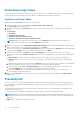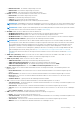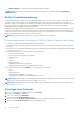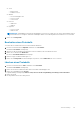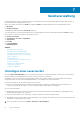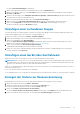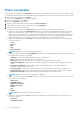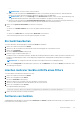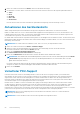Users Guide
Table Of Contents
- Dell EMC OpenManage Power Center 4.1 Benutzerhandbuch
- Übersicht
- Erste Schritte
- Verwendung von OpenManage Power Center
- Voraussetzungen zur Vorinstallation für OpenManage Power Center
- Verwendung von Power Center auf Microsoft Windows-Betriebssystemen
- Installieren von OpenManage Power Center auf Microsoft Windows Server
- Installierte Verzeichnisse in Windows
- OpenManage Power Center-Dienste auf Microsoft Windows-Betriebssystemen
- Upgrade von Power Center auf Microsoft Windows-Betriebssystemen
- Deinstallieren von OpenManage Power Center auf Microsoft Windows-Betriebssystem
- Starten von OpenManage Power Center auf Microsoft Windows-Betriebssystemen
- Konfigurieren der verbesserten Sicherheitskonfiguration für Internet Explorer
- Verwendung von OpenManage Power Center auf Linux-Betriebssystemen
- Verwendung von OpenManage Power Center über die Befehlszeilenschnittstelle
- Zugangskontrolle
- Wissenswertes über die Authentifizierung
- Anmelden
- Abmelden
- Verwalten von Benutzerrollen und Berechtigungen
- Verwalten von Benutzerkonten
- Anzeigen aktueller Benutzerinformationen
- Task-Verwaltung
- Geräteverwaltung
- Hinzufügen eines neuen Geräts
- Hinzufügen einer vorhandenen Gruppe
- Hinzufügen eines Geräts über das Netzwerk
- Anzeigen der Historie zur Ressourcennutzung
- Filtern von Geräten
- Ein Gerät bearbeiten
- Löschen mehrerer Geräte mithilfe eines Filters
- Sortieren von Geräten
- Aktualisieren des Gerätestandorts
- Verketteter PDU-Support
- Verwalten von Gruppen
- Zuweisen von Informationen zur Gruppenstruktur
- Erstellen einer neuen Gruppe
- Verschieben von Gerätegruppen oder Geräten
- Anzeige von Geräten in einem Gehäuse
- Verwalten von Racks
- Hinzufügen eines Gerätes in einen Rack-Einschub
- Hinzufügen eines zugeordneten Geräts zu einem Rack
- Bearbeiten eines einem Rack zugeordneten Geräts
- Umgruppieren von Geräten in einem Rack
- Entfernen eines einem Rack zugeordneten Geräts
- Entfernen von steckplatzgebunden Geräten aus einem Rack
- Ein Rack-Auslastungsdiagramm anzeigen
- Löschen einer Gruppe
- Notfallenergiedrosselung
- Virtuelle Computer
- Filtern von virtuellen Maschinen
- Eine neue Gruppe virtueller Maschinen erstellen
- Virtuelle Maschine einer vorhandenen Gruppe hinzufügen
- Gruppe virtueller Maschinen verschieben
- Anzeigen des Diagramms zum Stromverlauf einer virtuellen Maschine
- Anzeigen des Diagramms zur Stromverteilung einer virtuellen Maschine
- Löschen einer VM-Gruppe
- Energieüberwachung
- Temperaturüberwachung
- Richtlinien
- Dynamische Richtlinien für die Gesamtenergie
- Energierichtlinien – Funktionen
- Erweitern der Energierichtlinienfunktion eines Geräts
- Erstellen einer Richtlinie
- Prioritätsstufen für Richtlinien
- Richtlinienmodi
- Richtlinien aktivieren oder deaktivieren
- Anzeigen von Richtlinien Energiedetails-Diagramm
- Bearbeiten einer Richtlinie
- Richtlinie löschen
- Filtern von Richtlinien
- Analyse
- Verwalten von Berichten
- Ereignisverwaltung
- Vordefinierte Ereignisse
- Benutzerdefinierte Ereignisse
- Protokollereignisse der Anwendung
- Unterstützte PDU/UPS-Ereignisse
- Schweregrade für Ereignisse
- Anzeigen von Ereignissen
- Sortieren von Ereignissen
- Hinzufügen von Ereignis-Anmerkungen
- Löschen von Ereignissen
- Filtern von Ereignissen
- Senden von Testereignissen von einem IPMI-Gerät
- Sicherheit
- Konfigurieren von Einstellungen
- Protokolle
- Fehlerbehebung
- Fehlschlagen der Aktualisierungswiederherstellung auf einem Microsoft Windows-Betriebssystem
- Fehlschlagen der Aktualisierungswiederherstellung auf einem Linux-Betriebssystem

○ Zertifikat validieren - (optional): Aktiviert die Validierung des Gerätezertifikats.
ANMERKUNG: Sie können die Einstellungen für die Zeitüberschreitung des Protokolls in der Registerkarte Einstellungen >
Allgemein ändern.
Redfish-Protokollunterstützung
Sie können Geräte mithilfe des Redfish-Protokolls ermitteln. Die Aufgaben, die Sie durchführen können, indem Sie das Redfish-Protokoll
verwenden, hängen von den Rollen ab, die vom Standard Distributed Management Task Force (DMTF) definiert werden, und zwar
Administrator, Operator und ReadOnly. Mit der Administratorrolle haben Sie Zum Beispiel Zugriff auf alle iDRAC-Berechtigungen, mit der
ReadOnly-Rolle haben Sie nur Zugriff auf die iDRAC-Anmeldeberechtigung. Weitere Informationen zu den Rollen und iDRAC-
Berechtigungen finden Sie im iDRAC-Redfish-Referenzhandbuch.
In OMPC können Sie Geräte durch Verwendung mehrerer Protokolle ermitteln und verwalten. Beispiel: Um Server zu verwalten, können
Sie das IPMI- oder Redfish Protokoll verwenden. OMPC ändert nicht das Protokoll, das für Geräte verwendet wird, die früher ermittelt
wurden. Wenn Sie das Protokoll zur Geräteverwaltung ändern möchten, müssen Sie das Gerät löschen, das Sie unter Verwendung eines
Protokolls ermittelt haben und mit dem anderen Protokoll neu ermitteln.
ANMERKUNG: Sie können nicht die Nicht-Dell Server durch das Redfish-Protokoll ermittelten.
Einschränkungen bei der Verwendung von OMPC mit Redfish-Protokollen und -Geräten
● Sie können nicht Nicht-Dell Server durch das Redfish-Protokoll ermittelten.
● Die Strombegrenzungs- und iDRAC-Standortaktualisierungs-Funktionalität wird nur auf Dell Power Edge-Servern der 14. Generation
unterstützt.
● Informationen zu CUPS-Metriken, CFM-Metriken und Untersystem-Metriken sind nicht auf Geräten verfügbar, die durch das Redfish-
Protokoll ermittelt wurden.
● Die folgenden Funktionen werden nicht vom Redfish-Protokoll unterstützt:
○ iDRAC-Standortaktualisierung
○ Berechnen des durchschnittlichen Stromverbrauchs
○ Strombegrenzung
○ CUPS
○ Luftstrom
○ Ausgangstemperatur
○ PEC Gehäuse-Informationen - nur für C6320
○ Ordnungsgemäßes Herunterfahren und ordnungsgemäßer Neustart
● Die folgenden Funktionen werden im iDRAC9 nicht vom Redfish-Protokoll unterstützt:
○ CUPS
○ Luftstrom
○ Ausgangstemperatur
○ Steckplatznummer im Gehäuse - nur für C6420
○ Ordnungsgemäßes Herunterfahren und ordnungsgemäßer Neustart
ANMERKUNG:
In OMPC 4.0 gibt es Einschränkungen bei der Verwendung des Redfish-Protokolls mit der Sperrmodus-Funktion des
iDRAC aktiviert. Weitere Informationen finden Sie im Kapitel Fehlerbehebung.
ANMERKUNG: Standardmäßig werden die Redfish-Ereignisse nicht in der Ereignisliste protokolliert. Weitere Informationen finden
Sie im Kapitel Fehlerbehebung.
Hinzufügen eines Protokolls
1. Erweitern Sie im linken Bereich Tasks, und klicken Sie auf Protokolle.
Der Bildschirm Protokolle wird angezeigt.
2. Klicken Sie im Task-Menü auf Hinzufügen.
Es wird das Fenster Protokoll hinzufügen angezeigt.
3. Geben Sie im Abschnitt Profilname und Beschreibung einen Namen und eine Beschreibung für das Protokoll ein.
4. Wählen Sie unter Protokollinformationen eine der folgenden Optionen aus:
54
Task-Verwaltung